「Win+Shift+S」で画面の一部をスクリーンショットにする【神機能】

普段からPC作業をしていると、画面の一部をスクリーンショットとして撮影したいという場面は多いと思います。
▼スクリーンショットの使い道
- パワーポイントなどの資料に貼り付けたい
- WordPressなどの編集画面に貼り付けたい
- SNSやチャットなどでかんたんに共有したい
今回は上記を一瞬で実行することができ、PC作業を今よりもずっと効率化できる、Windowsのショートカットキー「Win+Shift+S」について解説してゆきます。
▼この記事を書いたひと
フリーランスみやしも(@miyashimo_blog)です。プログラミングやWebサイト制作に関するITの情報を幅広くお届けしていきます。
画面の一部をスクリーンショットにする方法
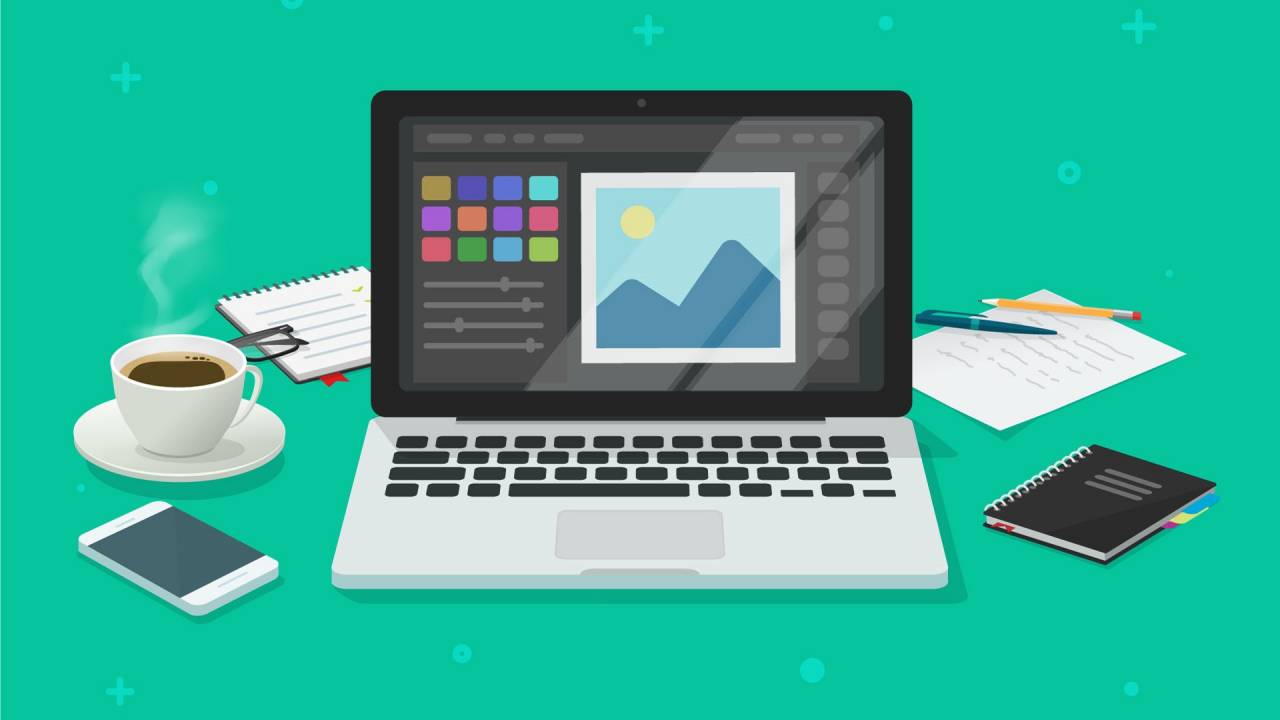
それでは早速、画面の一部をスクリーンショットにする方法ついて解説してゆきます。
ショートカットキー「Win+Shift+S」を実行しよう
今回紹介する方法はいたって簡単で、基本的にはWindowsショートカットキーの「Win+Shift+S」を実行すればスクリーンショットが撮れます。

ショートカットキー「Win+Shift+S」を実行すると、まずWindowsの画面が次のように暗くなり、スクリーンショットを撮るためのモードに切り替わります。
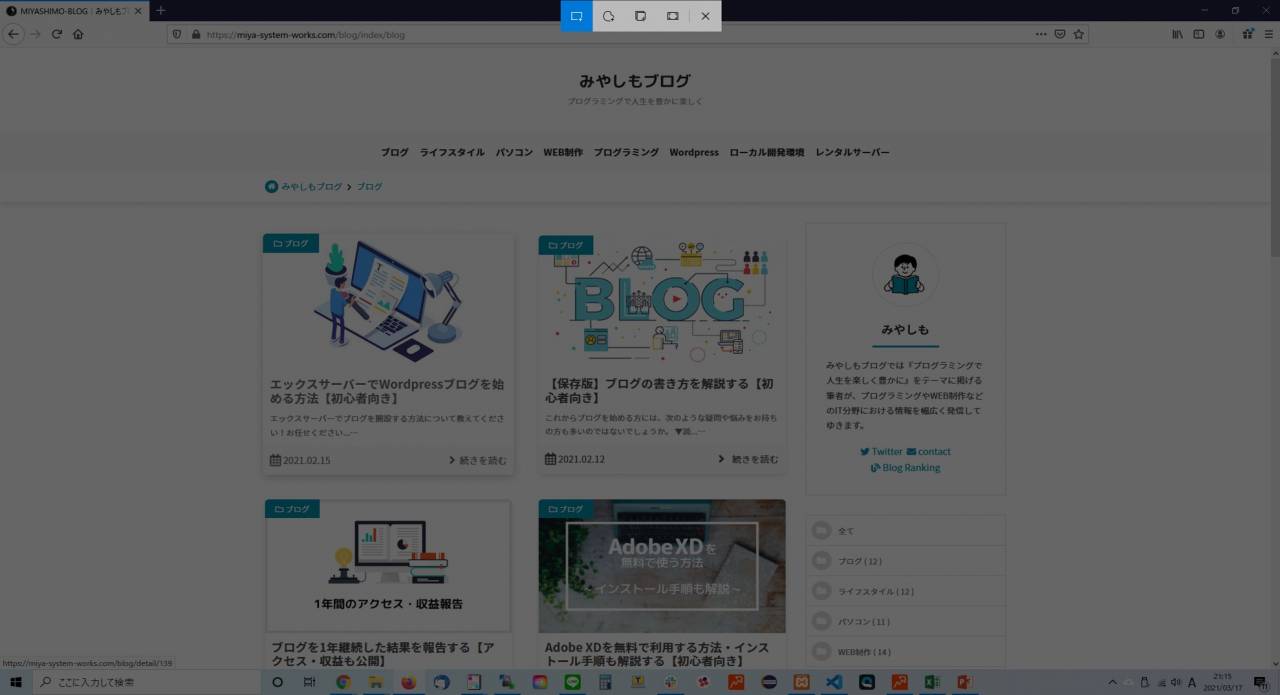
さらにこの状態からマウスでドラッグ操作をしてゆくと、選択範囲が広がってゆきます。またこの選択範囲の内容が、実際に撮影するスクリーンショットの内容となります。
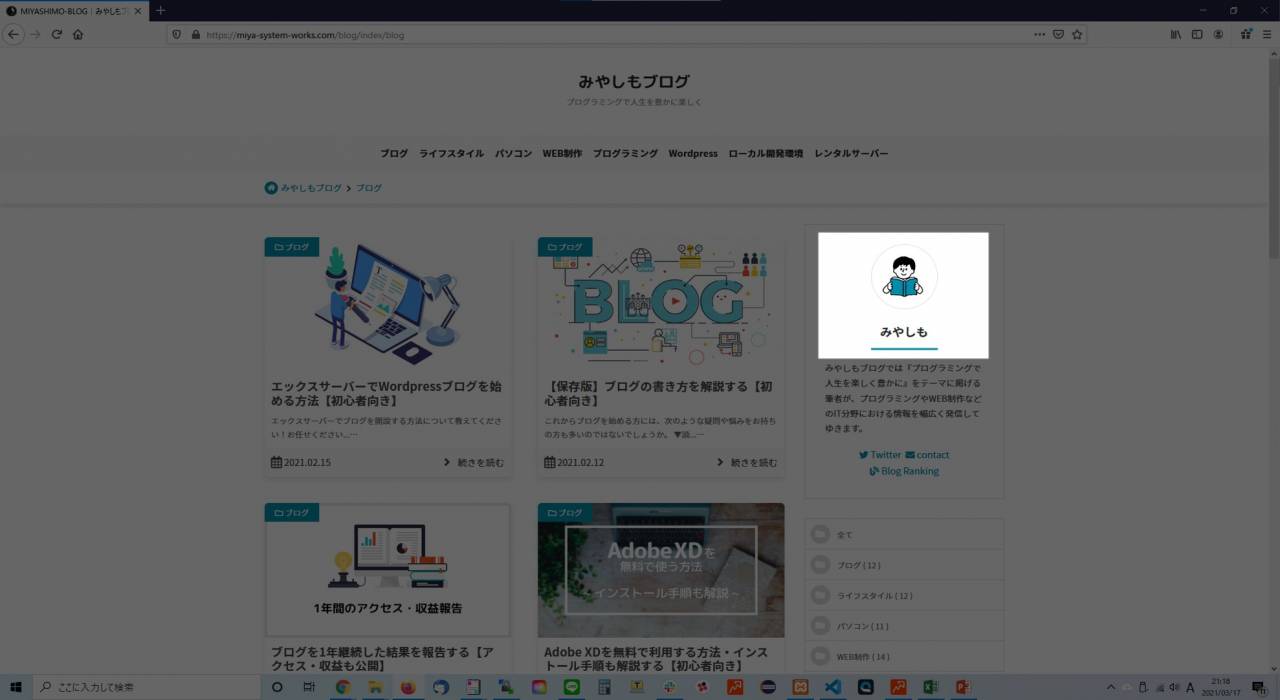
ドラッグを終えると選択範囲の内容が「スクリーンショット」としてクリップボードに保存されます。あとはパワーポイントなどの編集ソフト上で貼り付けをすれば、そのまま図形として利用できます。
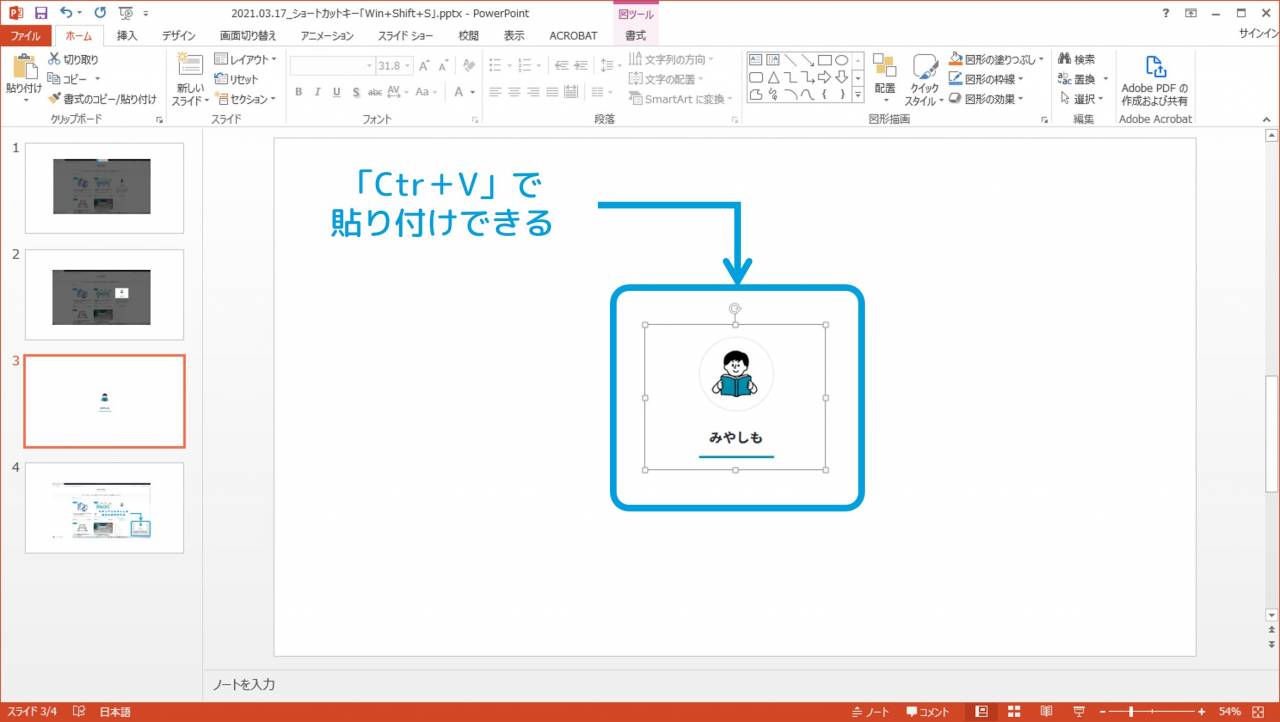
スクリーンショットの方法は4種類あります
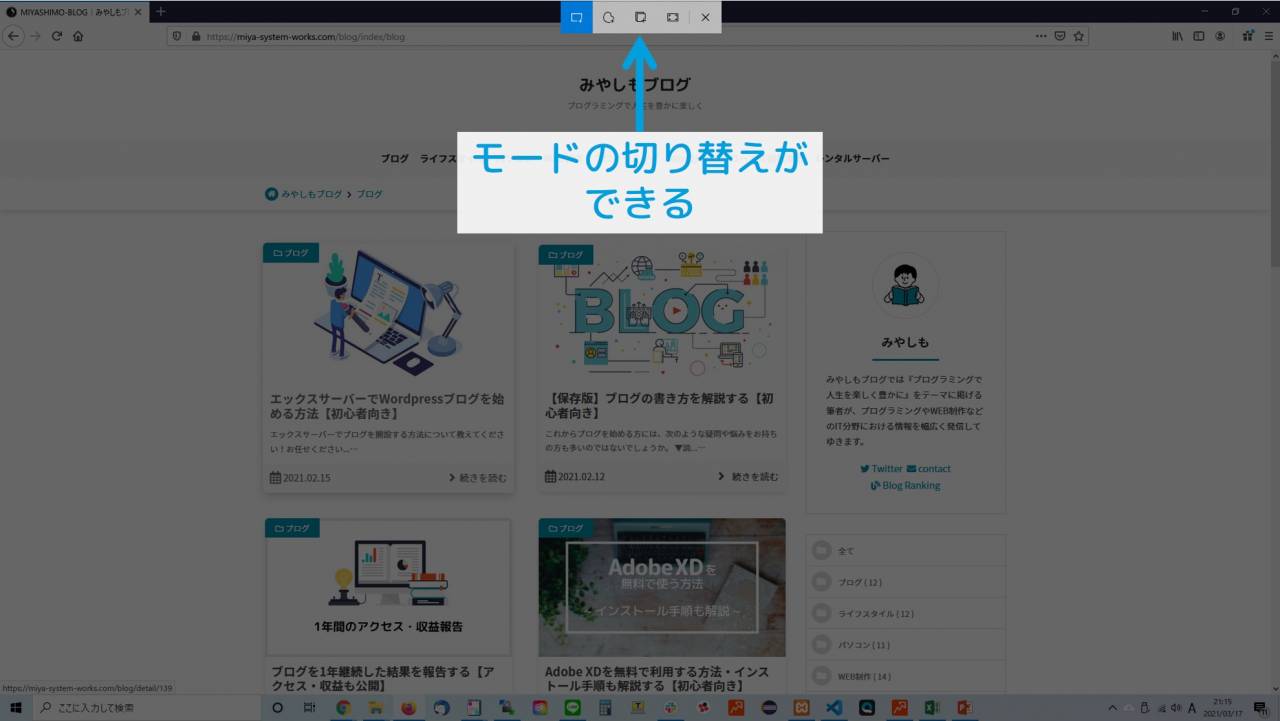
ショートカットキー「Win+Shift+S」では、スクリーンショットの方法を以下の4種類から選ぶことが出来ます。
▼スクリーンショットの撮り方
- 四角形の領域切り取り:四角形の範囲内をスクリーンショット
- フリーフォーム領域切り取り:自由な範囲内をスクリーンショット
- ウィンドウの領域切り取り:ブラウザやソフトごとのスクリーンショット
- 全画面表示の領域切り取り:PC全画面のスクリーンショット
画面の一部を切り取るために使われることが多い「Win+Shift+S」ですが、他にもフリーフォーム・ウィンドウ・全画面といった方法が用意されています。
パソコン作業で役立つお得な情報まとめ
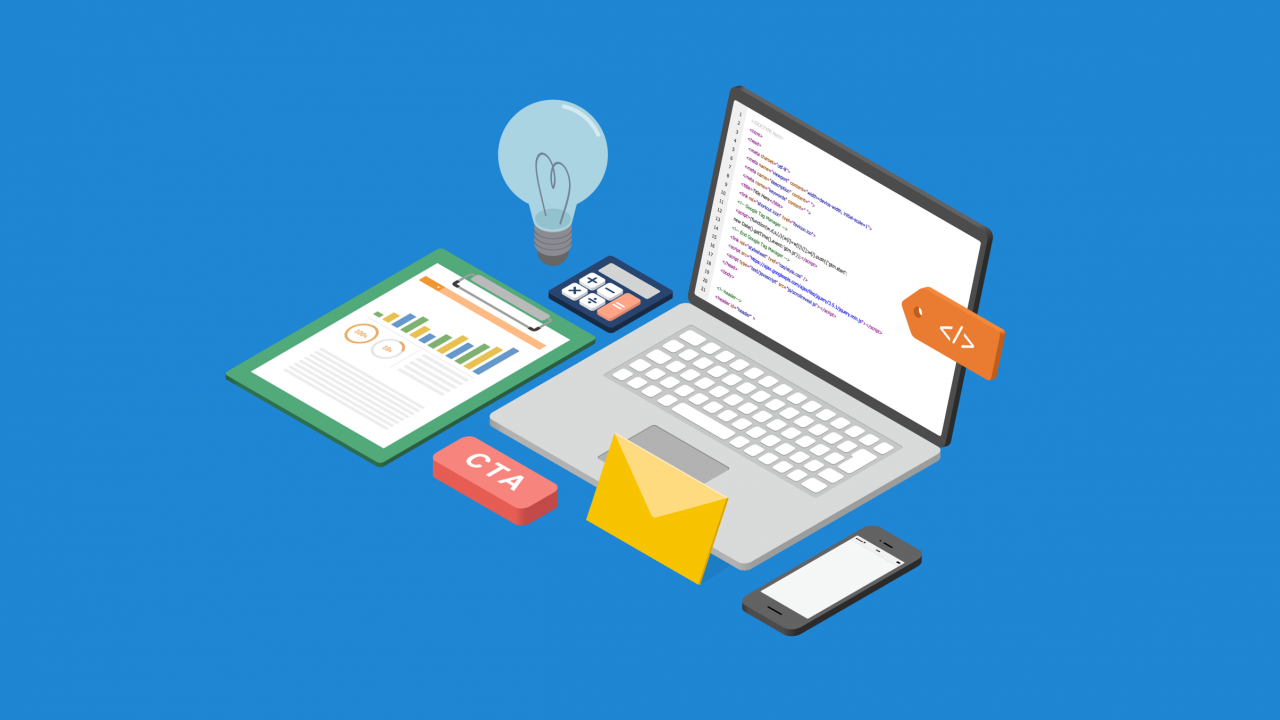
このほかパソコン作業の全般で役立つ、お得な情報を紹介してゆきます。
パソコンの基礎知識
パソコンの基礎知識や使い方から学びたいという方には、次の記事がおススメできます。
パソコンの選び方【目的別】
新しいパソコンの購入あたって「PCスペックの見方が分からない!」「目的に合った選び方が知りたい!」という方には、次の記事がオススメです。
ショートカットキーまとめ
PCの作業効率化で役立つ、便利なショートカットキーを覚えてゆきましょう。
▼画面の一部をスクリーンショットで保存する
▼ウィンドウ・アプリをすばやく切り替える
▼一瞬でデスクトップを表示させる
この記事のまとめ
この記事では、スクリーンショットの撮影に便利なショートカットキー「Win+Shift+S」の使い方を解説してゆきました。
ショートカットキーにはある程度の慣れも必要ですが、今回の内容を覚えれば間違いなくPCの作業効率が上がりますので、ぜひ試して欲しいとも思います。
このほか当ブログではパソコン作業で役立つ情報を多数掲載しています。あわせてご活用くださいませ。
▼関連記事を探す














